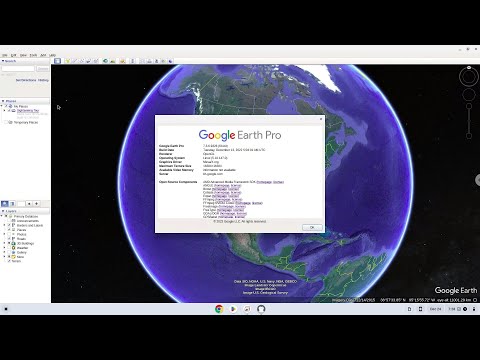The Labais klikšķis Konteksta izvēlne sniedz jums papildu funkcionalitāti, piedāvājot jums darbības, kuras varat veikt ar vienumu. Tas arī ļauj jums izveidot jaunus dokumentus, mapes, saīsnes vai vienumus, izvēloties jaunu konteksta izvēlni. Bet laika gaitā jūs varat saprast, ka jūs īsti neizmantojat lielāko daļu no jaunās konteksta izvēlnes, vai arī jūs varat pievienot dažus ierakstus. Mēs jau esam redzējuši, kā mēs Windows sistēmā varam pievienot, noņemt, rediģēt visas konteksta izvēlnes vienumus. Šajā ziņojumā mēs redzēsim, kā jūs varat rediģēt , pievienojiet vai noņemiet vienumus no jaunas konteksta izvēlnes Windows 10/8/7, izmantojot viegli lietojamu reģistra redaktoru vai bezmaksas programmatūru.

Rediģēt vai noņemt vienumus no jaunās konteksta izvēlnes
Izmantojot reģistra redaktoru
Atveriet reģistra redaktoru un pārejiet uz šo taustiņu un izvērsiet to:
HKEY_CLASSES_ROOT
Meklējiet faila tipa Jauns vienums, kuru vēlaties noņemt no jaunās konteksta izvēlnes. Ja vēlaties noņemt New Word dokumentu, jums būs jāmeklē.docx atslēga un jāizvērš tā. Kad tas būs izdarīts, jums būs jāizdzēš ShellNew atslēga. Tas noņems ierakstu, lai izveidotu jaunu Word dokumentu no jaunās konteksta izvēlnes.

Lai pievienotu vienumu vai faila tipu, meklējiet faila tipu. Ar peles labo pogu noklikšķiniet uz tā un atlasiet Jauns> Taustiņš un piešķiriet tam vārdu ShellNew. Tagad labajā rūtī izvēlieties New> String Value, nosauciet to NullFile un iestatiet vērtību 1.
Izmantojot Freeware
Varat arī atspējot vai noņemt vienumus no jaunā konteksta izvēlnes, vienkārši izmantojot atvērtā koda rīku ShellNewHandler. Vienkārši lejupielādējiet šo portatīvo rīku un palaidiet to.

Vēl viens bezmaksas pakalpojums, ko sauc Jauns izvēlnes redaktors ļauj viegli noņemt, kā arī pievienot jaunus vai atšķirīgus objektus jaunā konteksta izvēlnei.

Jūs varat to lejupielādēt no savas lejupielādes lapas vietnē CNET. Neaizmirstiet noklikšķināt uz mazās tiešās lejupielādes saites, lai lejupielādētu tikai rīku. Lai pievienotu vienumus, atlasiet vienumus kreisajā rūtī un noklikšķiniet uz pogas Pievienot vai +. Lai noņemtu vienumus, izvēlētie vienumi tiek parādīti labajā rūtī un noklikšķiniet uz pogas Dzēst vai slikti. Lai iegūtu detalizētu informāciju, izlasiet tā palīdzības failu.
Jaunas konteksta izvēlnes tīrīšana sniegs jums mazāku jaunu izvēlni, noņemot vienumus, kurus nevēlaties.